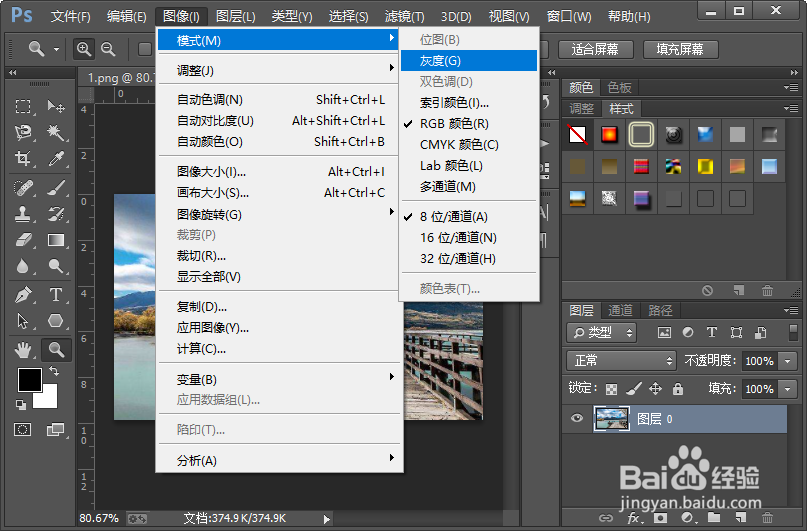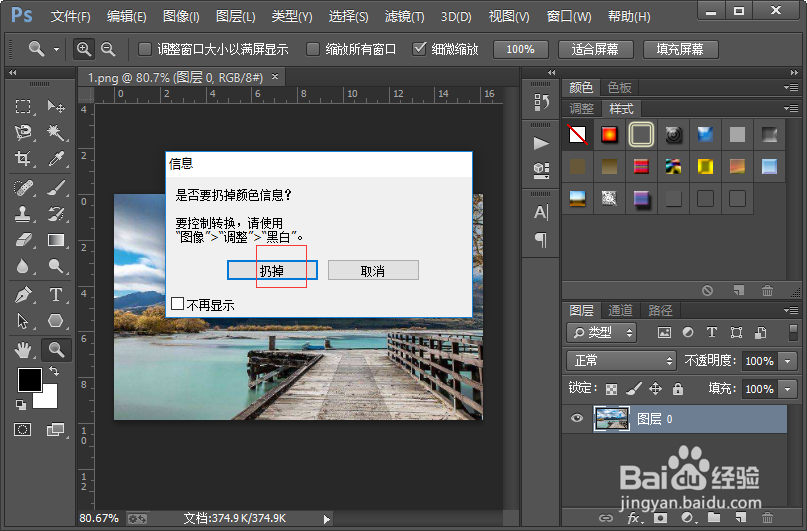怎么样制作相片被烧焦的效果
1、我们打开电脑里面的photoshop的软件之后,然后打开一张想要制作被烧焦的效果的相片。
2、接下来我们把相片的颜色模式改为灰度模式。
3、然后我们给相片添加一个高斯模糊滤镜效果,高斯模糊滤镜效果的参数设置,如图所示。
4、接下来我们复制相片两层,然后选择中间的图层 0 拷贝,并执行滤镜-其他-位移命令,参数的设置如图所示。
5、选择图层 0 拷贝 2,执行滤镜-其他-位移命令,参数的设置如图所示。然后我们把它的图层混合模式改为差值。
6、使用曲线来调整图层 0 拷贝 2,参数的设置如图所示。
7、这样我们就只做好了相片被烧焦的效果。小伙伴们,你们学会了吗?赶紧自己试一试吧。
声明:本网站引用、摘录或转载内容仅供网站访问者交流或参考,不代表本站立场,如存在版权或非法内容,请联系站长删除,联系邮箱:site.kefu@qq.com。